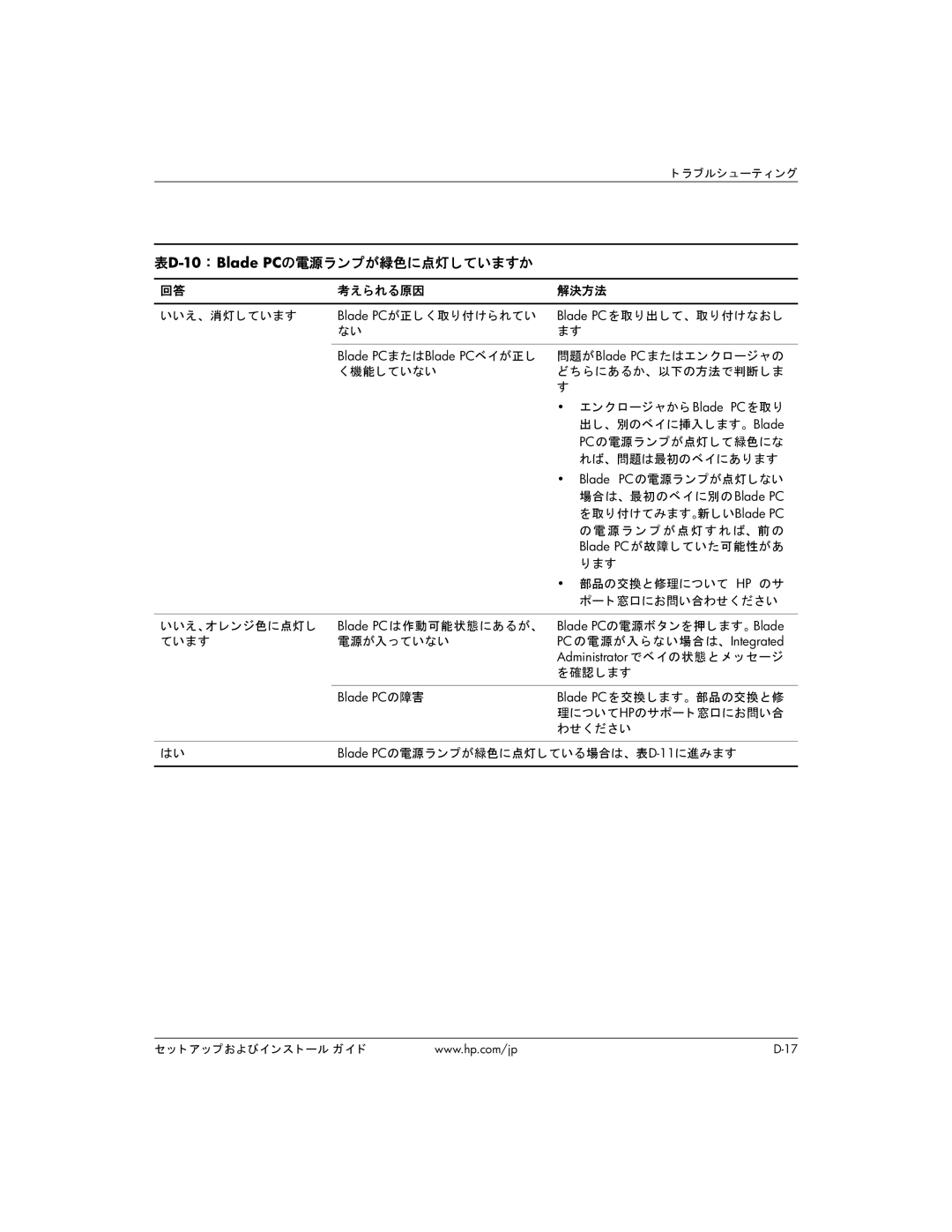セッ ト アップおよびインス ト ール ガイ ド
日本ヒ ューレ ッ ト ・ パッ カー ド株式会社
このガイ ド について
HP CCIソ リ ューシ ョ ンの技術
設置の計画
HP CCIソ リ ューシ ョ ンの設置とケーブル接続
導入と管理
規定に関するご注意
静電気対策
POSTエラー メ ッセージ ラブルシューテ ィ ング
ランプとスイ ッチ
対象読者
安全に関する重要な情報
装置の記号
このガイドでは、HP Consolidated Client Infrastructure(CCI)ソリューション
重量 (kg) 重量 (lb)
クの安定性
本文中の記号
本文中には、以下のような記号が含まれています。これらの意味を、以下に 示します。
参考資料
ヘルプの入手
テクニカル サポー ト
HPのWebサイ ト
HP CCIソ リ ューシ ョ ンの技術
ハード ウェアの機能
HP BladeSystem PC Bladeエンクロージャの標準機能
ンターコネク ト スイ ッチ
RJ-45パッチ パネル (オプシ ョ ン)
ダンダン ト 電源
ダンダン ト 冷却
Integrated Administrator状態ランプ
HP BladeSystem bc1500 PC Bladeの機能
システム状態ランプ
Blade PCのランプ
プロセッサ
LOM(LAN on mother board)×2
状態と電源の管理
Blade PCのステータスと監視
診断アダプタおよびグラフ ィ ッ クス診断カード
ビデオ (オプシ ョ ン)
Blade PC状態ランプ
MB SDRAMビデオ メモリ
Blade PC上の2枚の内蔵NICには、次の機能が含まれます。
10/100 Mbpsリンク速度の自動ネゴシエーション 全二重Ethernetをサポート
ソフ ト ウェアの導入機能と管理機能
HP Rapid Deploymentパック
導入コンソールを設定して、新しく取り付けたBlade PC上に、定義 済みの構成を自動的にインストールする機能
HP Systems Insightマネージャ
自動サーバ復旧-2(ASR-2)
Flashbin
HP PC Blade Enclosure C-GbEインターコネクト スイッチ
これらのツールおよびユーティリティについて詳しくは、「第5 章 導入と管 」を参照してください。
HP PC Blade Enclosure Integrated Administrator
HP Systems Insightマネージャ Power-On Self Test(POST)
診断機能
最適な環境
クに関する警告および注意
手で きる ホワイ ト ペ ーパー『HP PC Blade Enclosure System Overview
Planning』を参照してください。
設置の計画
HP BladeSystem PC Bladeエンクロージャを配置する前に、次の警告および注
意事項をよくお読みください。
設置の計画
ト ウェア導入の準備
梱包内容
HP Rapid Deploymentパッ ク
その他の導入方法
Integrated Administratorが実装されたC-GbEインターコネクト スイッチ
ブレード エンク ロージャ
クマウン ト 用ハード ウェア
Documentation CD(ドキュメンテーションCD)
Blade PC
Blade PCは、1台のパッケージまたは10台のパッケージで提供されます。
オプシ ョ ンの設置サービス
インターコネク ト スイ ッチ
RJ-45パッチ パネル (オプシ ョ ン)
インターコネクト スイッチは、下の図のようにオプションのRJ-45パッチ パ ネルに付け替えることができます。
Blade PCの電源切断
エンクロージャの電源切断
Blade PCの取り付け Blade PCの取り出し
メモリの増設 診断アダプタおよびオプションのグラフィックス診断カードの取り付け
ク テンプレー ト を使用した測定
重要:ラック テンプレート上の穴の型を、ラック支柱の穴に合わせてください。
ク テンプレー ト を使用した測定
エン クロージャの取り付けのために、 ラ ッ クに印を付ける
ク レールの取り付け
ク レールのロ ッ ク解除および長さの調整
テンプレートを使用して測ったときに付けた印に合わせて、右側のラッ ク レールの後部をラックに挿入します。
ク レールの後部の挿入
ク レールの前部の挿入およびロ ッ ク用ギアの固定
エンク ロージャのラ ッ クへの取り付け
ネジ と六角ワッ シャーの取り外し
もう1つのネジに対して、手順1~7を繰り返します。
ネジ、 バネ、 および六角ワッ シャーの取り付け
HP CCIソ リ ューシ ョ ンのケーブル接続
エンクロージャをラックに取り付けるには、以下の手順で操作します。
クへのエン ク ロージャの設置
HP PC Blade Enclosure C-GbEインターコネク ト スイ ッチ コネク タ
インターコネクト スイッチは、Blade PCからの40個の10/100 Ethernetネット
ワーク接続を、4個のGigabit Ethernetアップリンク RJ-45コネクタに集約しま
イン ターコネク ト スイ ッ チ コネク タ
40個のRJ-45ポートの1つずつを1対1で接続します。
RJ-45パッ チ パネルを取り付けたエン クロージャ (背面)
RJ-45パッ チ パネル
エンクロージャのケーブル接続
ネットワーク ケーブルと電源ケーブルを束にして、ラックの端に配線し ます。
ヌルモデム ケーブル
取り付けた各ブレード エンクロージャに対して、手順1~4を繰り返しま す。
1および 6および
Blade PCの取り付け
将来使用できるように、Blade PCベイ カバーを保管しておいてください。
シングルベイBlade PCベイ カバーの取り外し 5ベイBlade PCベイ カバーの取り外し
Blade PCのイジ ェ ク タ レバーを開ける
Blade PCの取り付け
HP CCIソ リ ューシ ョ ンへの電源投入
HP CCIソ リ ューシ ョ ンの電源切断
Blade PCの電源切断
1台以上のBlade PCまたはエンクロージャ全体の電源を切ることができます。
エンクロージャの電源切断
Microsoft→ Windows→ XPの場合、エンクロージャは自動的にすべてのBlade PC
メモ リの増設
レジスタなしSODIMM DDR 333メモリ
512 MBのシステム メモリを2 GBまで拡張可能
2個のSODIMMスロット
SODIMMソケット1キー SODIMMソケット2キー
SODIMMをBlade PCから取り外します2。
Sodimm 1を取り付けるには、以下の手順で操作します。
2枚目のSODIMMをSODIMMスロット2に取り付けるには、手順6を繰り 返します。
グラフ ィ ッ クス診断カード と診断アダプタの取り付け
オプシ ョ ンのグラ フ ィ ッ クス診断カー ドの取り付け
USB 2.0診断アダプ タの取り付け USB 1.1診断アダプ タの取り付け
以下の図と表を参照して、USB 2.0診断アダプタのコネクタの位置を確認して ください。
以下の図と表を参照して、USB 1.1診断アダプタのコネクタの位置を確認して ください。
USB 1.1診断アダプ タのコネク タ 番号 名称 PS/2マウス コネク タ
リ アル コネク タ PS/2キーボー ド コネク タ
この章では、次の項目について説明します。 Blade PCにソフトウェアを導入するために利用できる方法の概要
HP Rapid Deploymentパックを使用する自動導入
Flashbinユーティリティ
リモートROMフラッシュ
Blade PC導入のオプシ ョ ン
HP Rapid Deploymentパッ クを使用した自動導入
HP Rapid Deploymentパックについて詳しくは、HP製品販売店にお問い合わせ
いただくか、エンクロージャに付属のRapid Deployment CDまたはHPのWebサ
診断アダプタおよびオプシ ョ ンのグラフ ィ ッ クス診断カード
Blade PCの機能およびサポー ト されるソフ ト ウェア
サポー ト されるオペレーテ ィ ング システム
コンピュータ セッ ト アップ (F10) ユーテ ィ リ テ ィ
Blade PCは、Microsoft Windows XP Professional SP1a以降をサポートします。
コンピュータ セッ ト アップ (F10) ユーテ ィ リ テ ィ
コンピュータ セッ ト アップ (F10) ユーテ ィ リ テ ィ (続き)
メニュー レージ デバイス構成 イブ エ ミ ュ レーシ ョ ン (Drive Emulation)
特定のス ト レージ デバイスの ド ラ イ ブ エ ミ ュ レーシ ョ
(None) (その他の各種 ド ラ
イブ と し て処理)
Track) ) を指定できます。 BIOSはこれを使用し て (オペ
メニュー レージ デバイス構成 変換モード (Translation Mode) (ATAデ ィ スクのみ)
デバイスで使用する変換モー ド を選択し ます。 これによ
があり ます
BIOSのデ ィ スク I/O要求の処理方法を調整できます。 有
が選択されている と きは、 BIOSは ATAデ ィ スクの読み
メニュー レージ レージ オプシ ョ ン リムーバブル メデ ィ アの起動
リムーバブル メ デ ィ アにデータ を書き込む機能の有効
メニュー レージ 起動順序 次の項目を設定し ます
接続されたデバイス (USB メ モ リ、 デ ィ スケ ッ ト ド
(Enable) /無効 (Disable) を設定し ます
デバイス セキュ リ テ ィ 次のデバイスに関する、 デバイス有効 (Device
次の項目を入力し ます
キーボー ド の言語 (英語用や ド イ ツ語用など) をシ ステムIDエン ト リに対し て設定し ます
(Boot Order) の順に選択し て く ださい
F10=Setup と表示されます。 この機能を無効に設定
とSetup画面が表示されます
メニュー カスタム 電源投入時オプシ ョ ン 次の項目を設定し ます
メニュー カスタム 電源投入時オプシ ョ ン 次の項目を設定し ます (続き)
(続き)
メニュー カスタム
インス ト ールされている PCI デバイスの一覧と IRQの
設定を表示し ます
のオン (On) /オフ (Off)
構成の設定の復元
Blade PC ROMのフラ ッシュ
Flashbinユーテ ィ リ テ ィ を使用したBlade PC ROMのアップグレード
ROMをフラッシュするには2つの方法があります。
Flashbinユーティリティを使用したBlade PC ROMのアップグレード
HP PC Blade Enclosure Integrated Administrator
モー ト ROMフラ ッシュ
リモート管理 Blade PCのシリアル コンソールへのアクセスが可能
SSL(Secure Sockets Layer)(Webインタフェース)
HP Systems Insightマネージャにより、ユーザはIntegrated Administrator
Blade PCの管理
仮想電源ボタンおよびユニット識別(UID)ボタン リモート シリアル コンソール 全般的なステータス
Blade PCイベン ト メ ッセージ
ているエラー メッセージを示します。
Blade PCイベン ト メ ッセージ
HP Systems Insightマネージャ
イベン ト リ ス ト の表示
重要:HP Systems Insightマネージャは、エンクロージャに付属のManagement
CDを使用してインストールすることも、HPのWebサイトからダウンロード することもできます。
HP PC Blade Enclosure C-GbEインターコネク ト スイ ッチ管理ツール
およびユーテ ィ リ テ ィ
イベン ト リ ス ト の印刷
スクリプト機能は、SNMPスクリプト ユーティリティを介して利用 可能
各国別勧告
Federal Communications Commission Notice
以下に日本以外の国や地域での規定を掲載します。
Class a Equipment
Modifications
Canadian Notice Avis Canadien
European Union Notice
Korean Notice
Taiwanese Notice
れらのデバイスにはそれぞれ、米国FDA(Food and Drug Administration)規定
レーザー規定への準拠
個々のレーザー製品は、21 CFR 1040.10および1040.11(2001年5月27日付けLaser
バッテ リの取り扱いについてのご注意
静電気対策
静電気による損傷の防止
アースの方法
コード /メ ッセージ 状態ランプ 考えられる原因 対処方法
Blade PC のシステム ボー ド Cmos メ モ リ を ク リ ア し ます
の障害 必要であれば、 Blade PC を交換 ます (修理受付窓口へご連絡 ださい)
オレンジ色 Cmos メ モ リ がク リ ア さ れ ンピ ュータ セ ッ ト ア ッ プ
POSTエラー メ ッセージ (続き)
オレンジ色 ハー ド デ ィ スク ド ラ イ ブの
実行し ます
ームウ ェ ア パ ッ チ を適用
から入手できます)
オレンジ色 以前保存し たMBR のコ ピー ピ ュー タ セ ッ ト ア ッ プ (F10)
が壊れている ユーテ ィ リ テ ィ を実行し て、 MBRの
バッ クア ッ プを更新し ます
オレンジ色 アル番号が不正 ンピ ュータ セ ッ ト ア ッ プ
ラブルシューテ ィ ング
Blade PCが起動しない場合
Blade PCの診断手順
エンク ロージャが起動しない場合
「Enclosure Self Recovery」
エンク ロージャの診断手順
「はい」 であれば、 この表の質問7に進みます
表D-2: 両方の電源装置の電源ランプが緑色に点灯していますか
表D-3: 両方の電源装置の障害ランプが消灯していますか
表D-3: 両方の電源装置の障害ランプが消灯していますか (続き)
Integrated Administrator モ ジ ュ ール
表D-5: エンクロージャのフロン ト パネルの状態ランプが点灯していますか
表D-6: ローカル管理コンソールは、 エンク ロージャに接続したと き情報を表示していますか
考えられる原因 解決方法 いいえ、赤色に点灯し ていま
のセ ンサに よ っ て過熱状態が検出
イスを接続し ている場合は、 ス ト レー ト
ケーブルではな く ヌルモデム ケーブル
表D-8: フ ァン状態ランプは緑色に点灯していますか
HPロゴ
メモリ テスト
ROM情報
著作権情報 プロセッサ初期化
PXE初期化
Blade PCの診断手順
「はい」 であれば、 この表の質問 4に進みます
表D-10: Blade PCの電源ランプが緑色に点灯していますか
Blade PC を交換し ます。 部品の交換と修
理についてHPのサポー ト 窓口にお問い合
わせ く ださい
表D-11: Blade PCの状態ランプが緑色に点灯していますか
が続 く 場合は、 システム ボー ド を交換し
表D-11: Blade PCの状態ランプが緑色に点灯していますか (続き)
いいえ、 1秒間隔で7 回赤色 Blade PCのシステム ボー ドの障害
たし ている
表D-13: モニタは、 診断アダプタ経由でBlade PCに接続したと き情報を表示しますか
初期起動後の問題
サービスとサポートのアップグレードに関する情報には、次のWebサイトか らアクセスできます。
モー ト での ト ラブルシューテ ィ ング
Blade PCへのリ モー ト コンソール セッシ ョ ンの開始
Webベースのインタ フ ェース
Blade PCの動作の監視 Blade PCの電源の切断
Blade PCのコンピュータ セッ ト アップ (F10) ユーテ ィ リ テ ィへの アクセス
コマン ド ラ イン インタ フ ェース
コマンド ライン インタフェースを使用してリモート コンソールにアクセス するには、次のコマンドを入力します。
重要 : Blade PCは一度に1つのリモート コンソールのみサポートします。
次のうちどれか1つを選択します。
Blade PCに接続するには、ベイ番号を確認して次のコマンドを入力しま す。
Blade PCの動作の監視
マン ド ラ イン インタ フ ェース
Blade PCの電源の切断
コマンド ライン インタフェースを使用してBlade PCを再起動するには、以下 のコマンドを入力します。
ランプとスイ ッチ
ランプ
エンクロージャのフロン ト パネルのランプ
表E-1: エンク ロージャのフロン ト パネルのランプ
エン ク ロージャのフ ロン ト パネルのラ ンプ
ランプ ステータス ク ロージ ャ 消灯= 動作なし ユニ ッ ト ID 青色= ユニ ッ ト の識別
Integrated Administratorの状態
エンクロージャのリ ア パネルのランプ
ンターコネク ト スイ ッチを使用するエンクロージャのリ ア パネルのランプ
HP PC Blade Enclosure C-GbEインターコネクト スイッチのランプは、以下の
表E-2: インターコネク ト スイ ッチを取り付けたエンクロージャの リ ア パネルのランプ
青色= ユニ ッ ト の識別
表E-2: インターコネク ト スイ ッチを取り付けたエンクロージャの リ ア パネルのランプ (続き)
オプシ ョ ンのRJ-45パッチ パネルを取り付けたエンク ロージャの リ ア パネルのランプ
表E-3: RJ-45パッチ パネルを取り付けた リ ア パネルのランプ
RJ-45パッ チ パネルを取り付けた リ ア パネルのラ ンプ
表E-3: RJ-45パッチ パネルを取り付けた リ ア パネルのランプ (続き)
青色= ユニ ッ ト が識別されている
点灯= ト ワークに リ ン ク されてい 消灯= 点滅= ト ワークが動作し ている
ァン状態ランプ
以下の図と表を参照して、ファン状態ランプの位置と機能を確認してくださ い。
表E-4: ホッ ト プラグ対応フ ァン状態ランプ
ト プラグ対応フ ァ ン状態ラ ンプ
Blade PCおよびUSB 1.1診断アダプタのランプ
USB 1.1診断アダプ タのラ ンプ
ランプ ステータス ユニ ッ ト の識別 消灯= 動作なし 青色=
青色 (点滅) = モー ト でアクセスされている 消灯=
緑色= Blade PC の電源はオンで、 状態 は正常 オレンジ色=
費電力の増加が禁止されている
スイ ッチ
フロン ト パネル
HP CCIソリューションの以下の位置にスイッチが付いています。 フロント パネル リア パネル
以下の図と表を参照して、エンクロージャのフロント パネルとBlade PCのス イッチの位置と機能を確認してください。
パネル
以下の図と表を参照して、エンクロージャのリア パネルのボタンの位置と機 能を確認してください。
表E-7: エンクロージャのリ ア パネルのボタン
Blade PC
ホットプラグ対応電源
ブレード エンクロージャ
エンクロージャの動作および性能に関する仕様
Blade PCの動作および性能に関する仕様
質量 (最大) 温度範囲 動作時 (注を参照)
ホッ ト プラグ対応電源
ホッ ト プラグ対応電源の動作および性能に関する仕様
Blade PCのバッテ リ
Blade PCのバッテリ ホルダの位置を確認します。 古いバッテリを取り出します。
新しいバッテリを装着します。
Blade PCのバッ テ リの確認と取り出し
新しいバッ テ リの装着
Blade PCのバッ テ リ
CD-ROMドライブ、USBサポート2-6 Enclosure Self Recovery(ESR)、トラブルシュー
Integrated Administrator
Blade PC UIDボタン
2-6, E-9, E-10
System Software Manager(SSM) 5-4, 5-16
Webサイト
UIDボタン 11, E-12
E-7
2-6, 4-25
RJ-45ソケット
1-3
D-21
F-4
E-4, E-6, E-10
Blade PC UID Blade PC電源 Integrated Administrator リセット
HP Webサイト
D-3
D-3, E-4, E-7, E-8
E-4, E-7
D-3, E-2
D-3, E-4, E-7
E-6, E-10